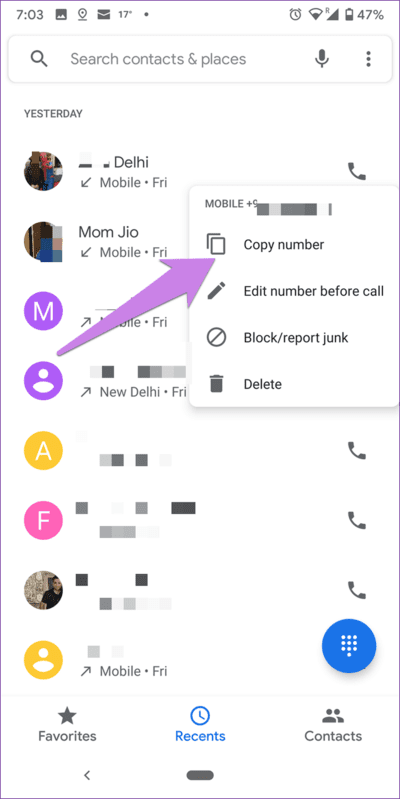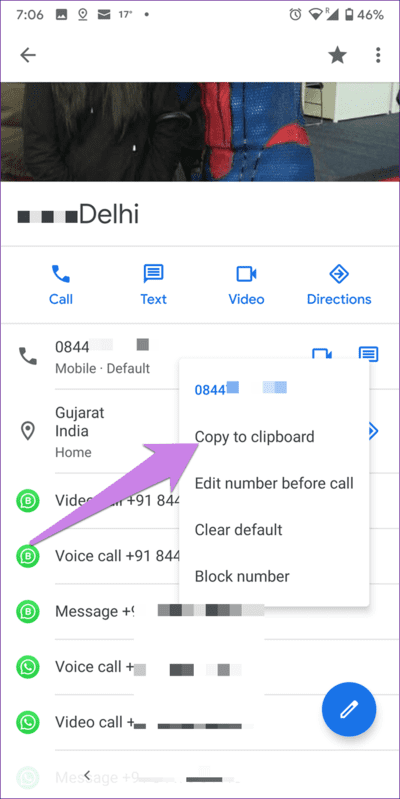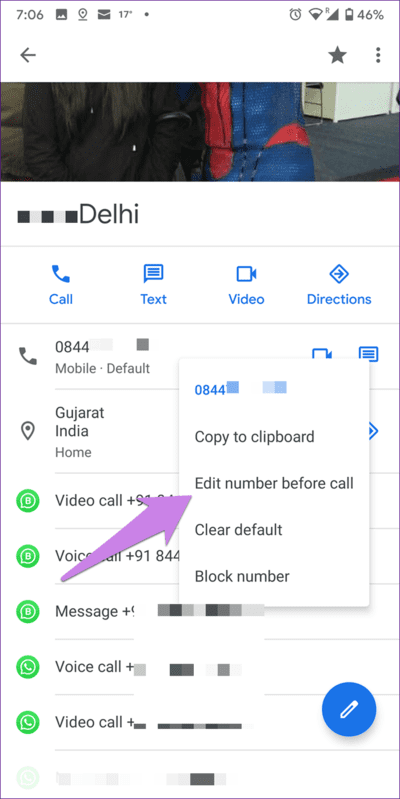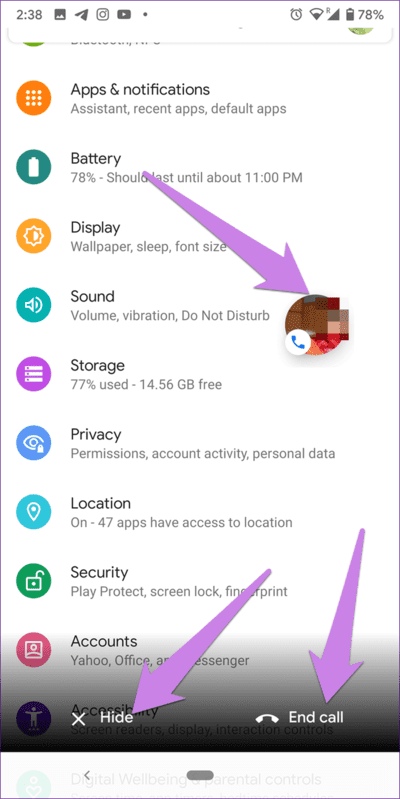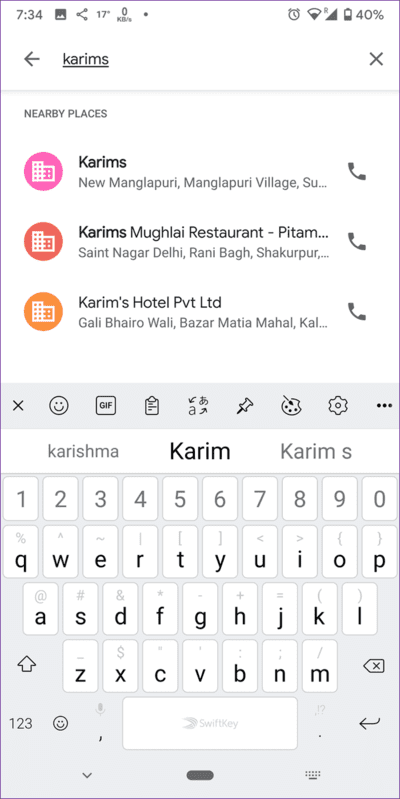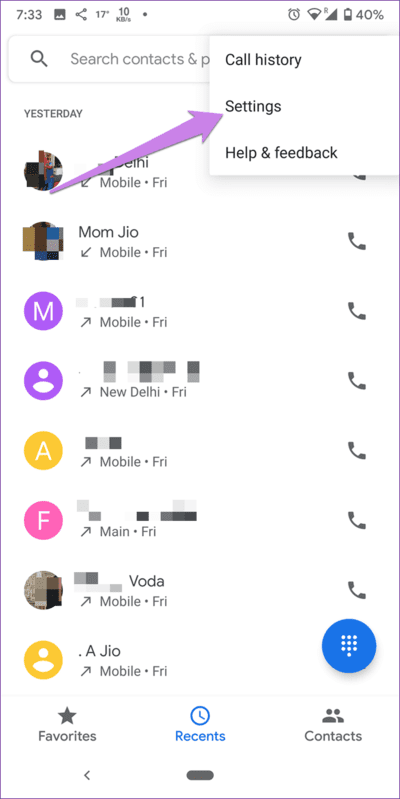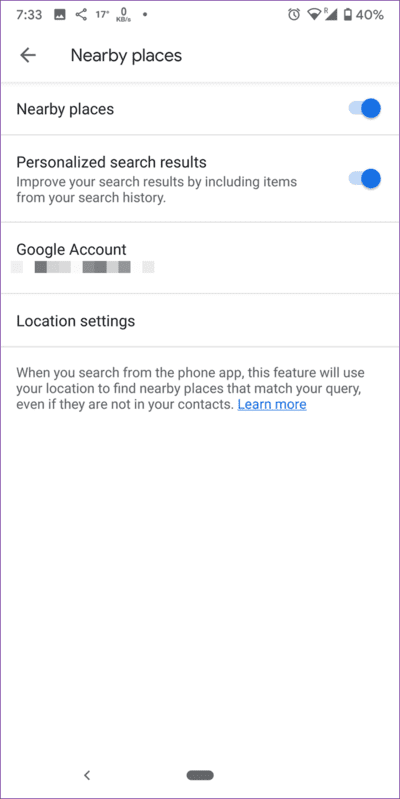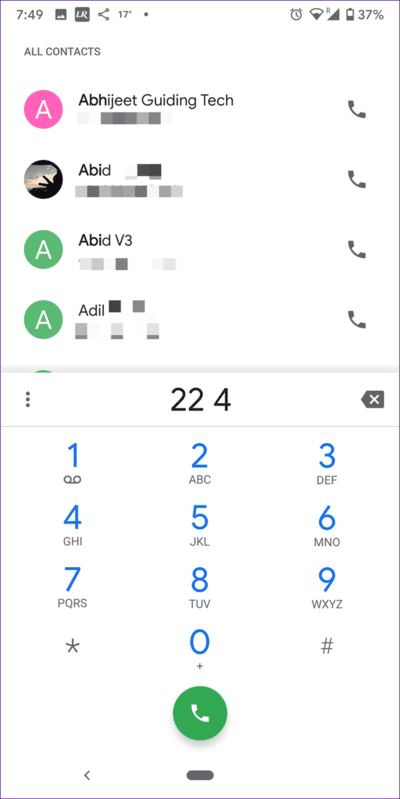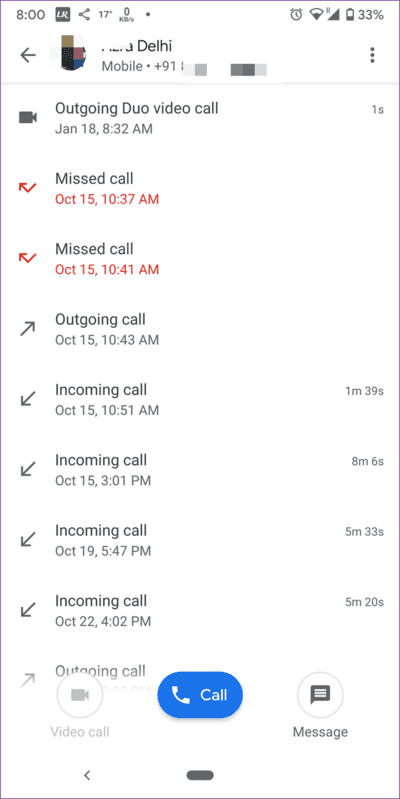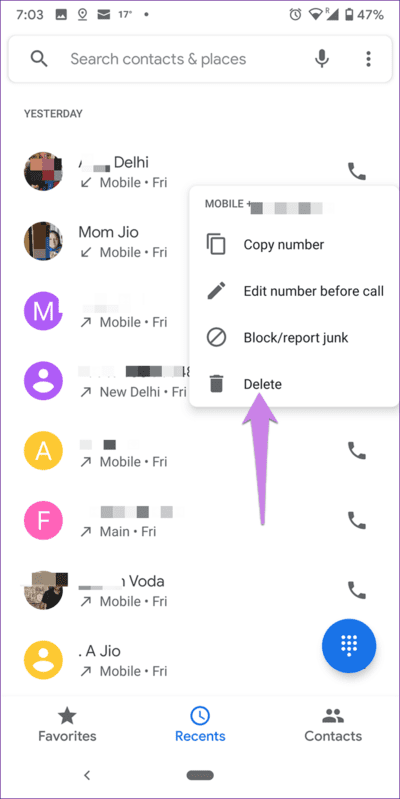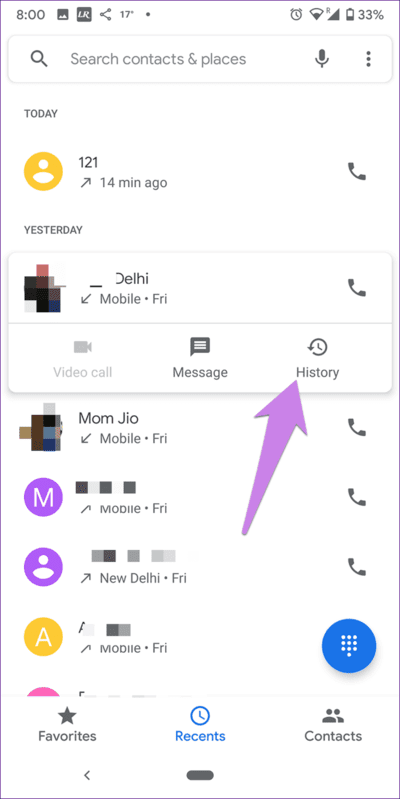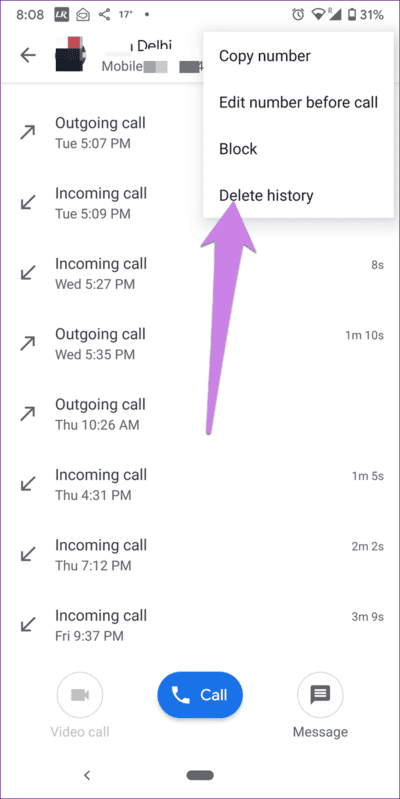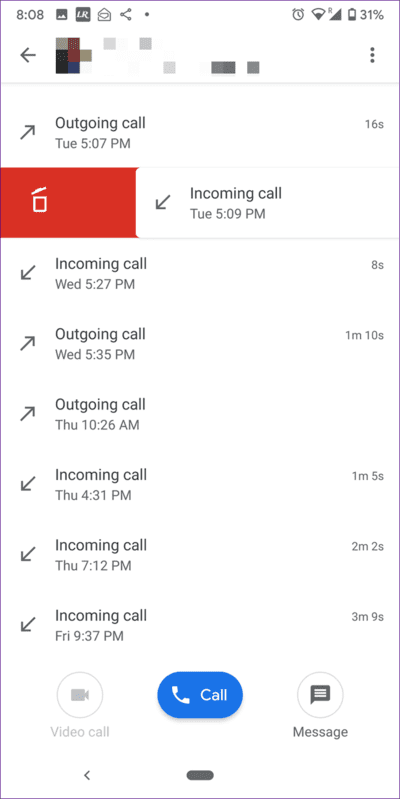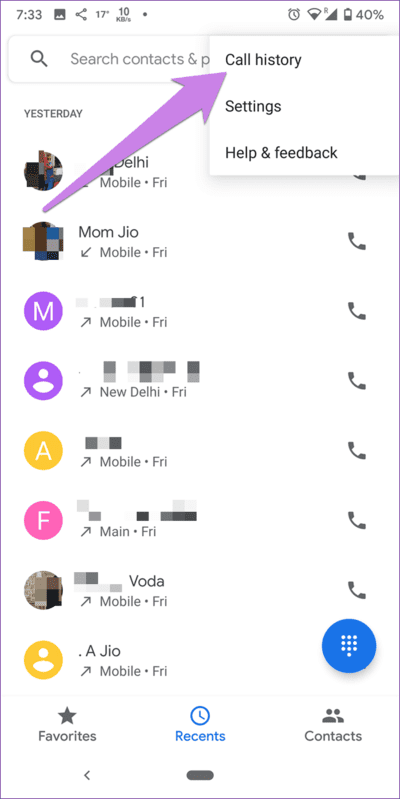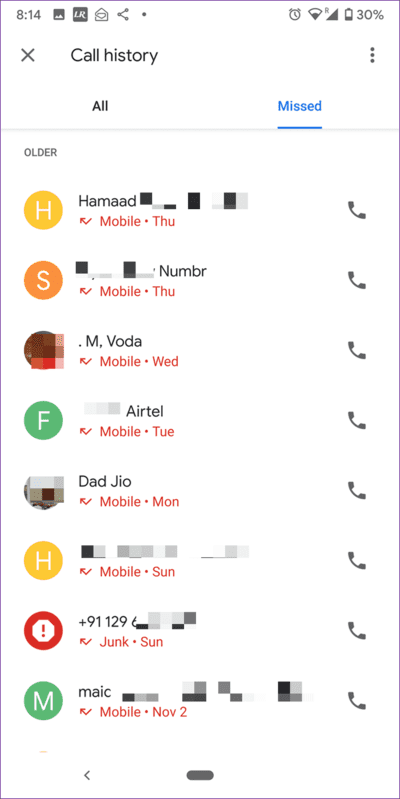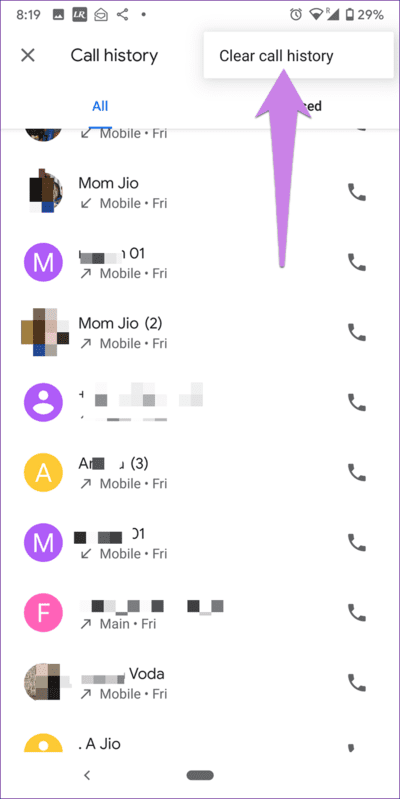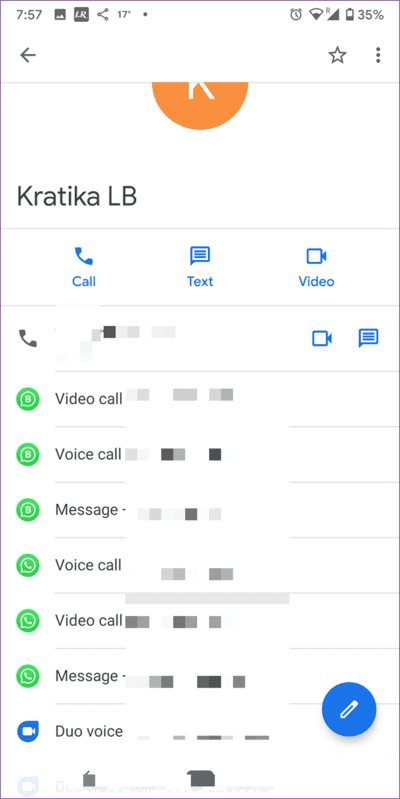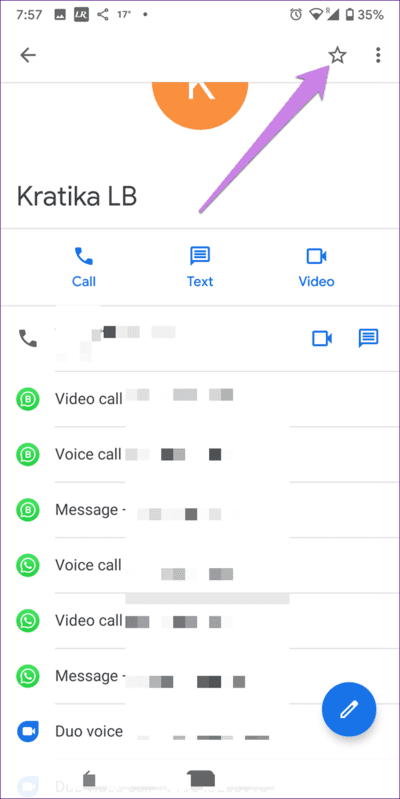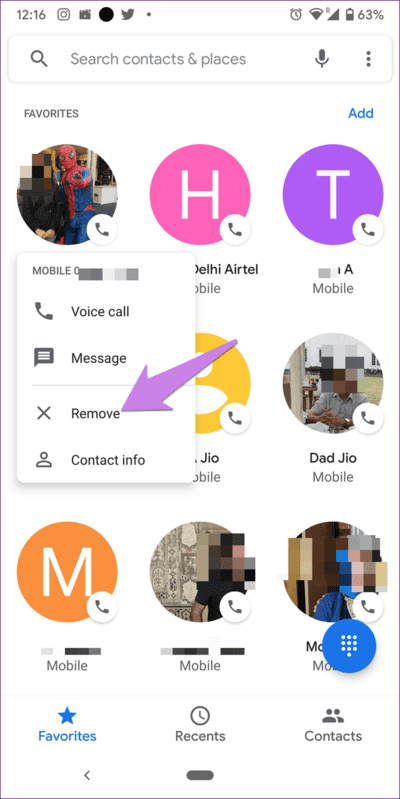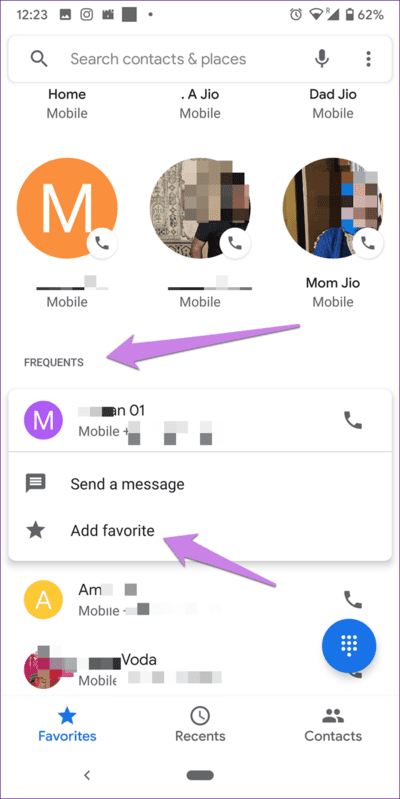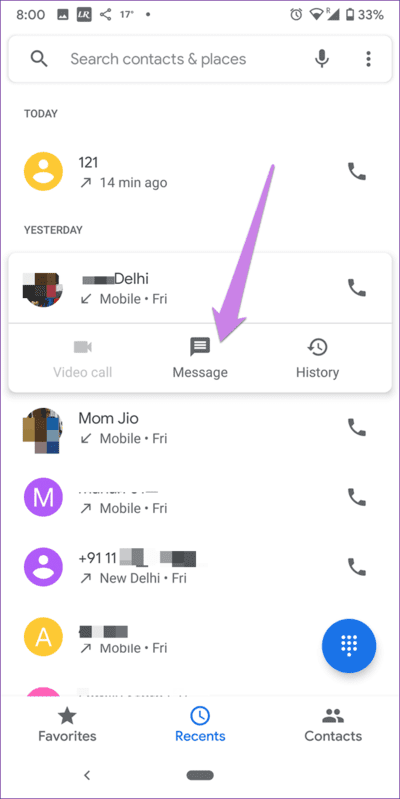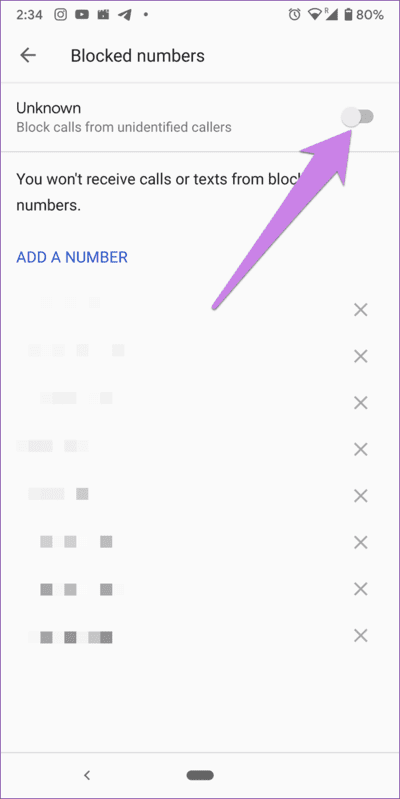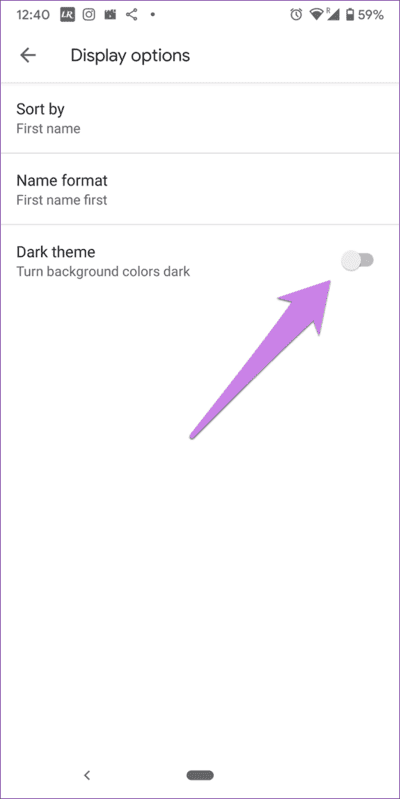Die 18 nützlichsten Tipps und Tricks für Google Phone Apps
Wenn Telefonhersteller angewiesen würden, nur eine App auf einem Telefon zu behalten, wäre es die Dialer-App. Der Hauptzweck eines Smartphones ist die Kommunikation mit Menschen. Verschiedene Hersteller bieten auf ihren Handys unterschiedliche Anruf-Apps an. Offizielle Android-Telefone werden mit der Google Phone-App geliefert. Hier finden Sie einige Tipps zur Nutzung der Google Phone App.
Wir nutzen täglich die Telefon-App, um mit Menschen in Kontakt zu treten. Allerdings befassen wir uns selten mit den Funktionen, die die App bietet. Deshalb sind wir hier, um Ihnen zu helfen.
In diesem Beitrag finden Sie die 18 wichtigsten Tipps, Tricks und versteckten Funktionen der Google Phone-App, die für Sie nützlich sein werden.
1. Kopieren Sie die Nummer
Wir alle wissen, dass das Speichern von Text in einer App dazu führt, dass dieser kopiert wird. Der Text kann eine Nummer, eine E-Mail-ID oder etwas anderes sein. Gleiches gilt für die Google Phone App. Das heißt, überall dort, wo Sie eine Zahl sehen, drücken Sie einfach lange darauf und schon können Sie sie in die Zwischenablage kopieren. Es funktioniert auch, wenn die Tastatur geöffnet ist.
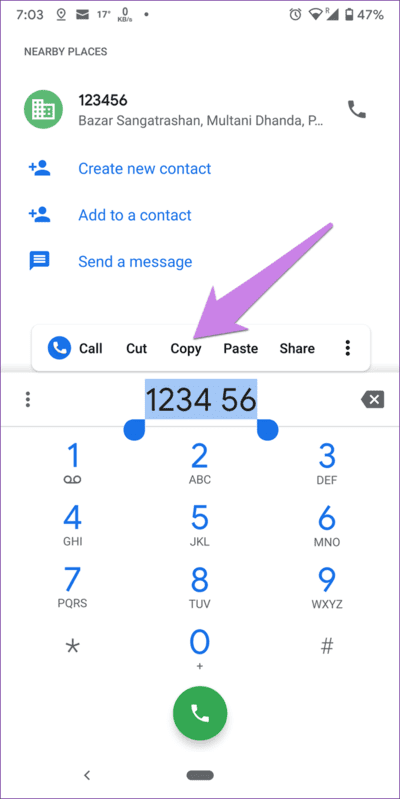
Sie können Nummern auch direkt aus dem Bildschirm „Zuletzt verwendet“ kopieren, wo Sie Kontaktnamen sehen. Sie müssen also nicht zuerst den Kontakt öffnen, um die Nummer zu kopieren. Drücken Sie lange auf den Kontakt und wählen Sie Nummer kopieren.
2. Bearbeiten Sie die Nummer, bevor Sie anrufen
Durch Klicken auf die Nummer wird diese direkt angerufen. Wenn Sie die Nummer vor dem Anruf bearbeiten möchten, tippen Sie irgendwo in der Telefon-App lange darauf und wählen Sie Nummer vor Anruf bearbeiten. Sie werden zur Tastatur weitergeleitet, um die Nummer zu bearbeiten.
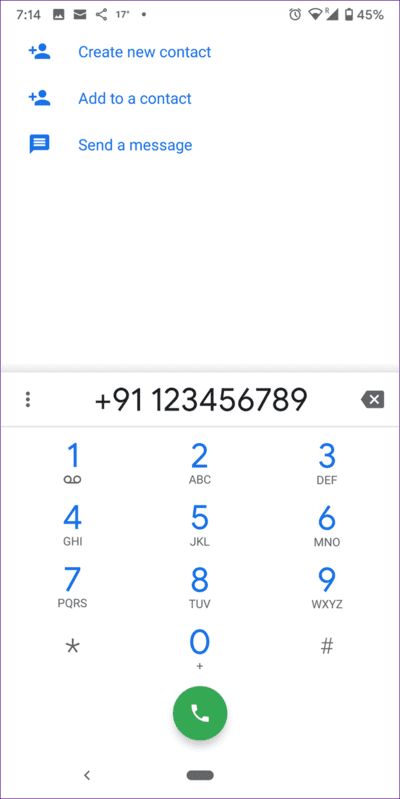
3. Minimieren Sie den Anruf
Wenn Sie gerade telefonieren, wird durch Drücken der Home-Taste nicht aufgelegt oder die Anrufoberfläche wird in den Hintergrund geschoben. Stattdessen wird es durch eine schwebende Blase ersetzt. Sie können die Blase verschieben, indem Sie sie ziehen. Sie können den Anruf auch beenden oder die Sprechblase ausblenden, indem Sie sie bei gedrückter Maustaste auf die verfügbaren Optionen ziehen.
4. Suchen Sie nach Orten in der Nähe
Die Google Phone-App verfügt über eine kleine Google-Suche direkt in der App. Sie können nach Kontaktdaten von Orten in der Nähe Ihres Standorts suchen. Sie müssen lediglich den Firmennamen in das Suchfeld eingeben und schon werden die entsprechenden Ergebnisse angezeigt.
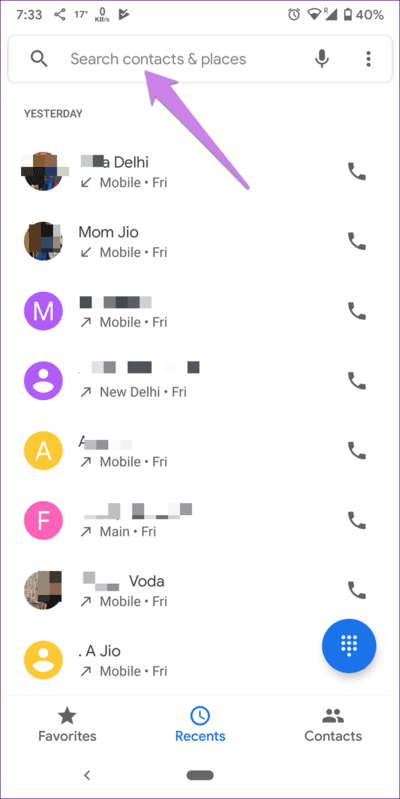
Um diese Funktion nutzen zu können, müssen Sie jedoch „Orte in der Nähe“ in den Einstellungen aktivieren. Öffnen Sie dazu die Google Phone-App, tippen Sie oben auf das Dreipunktsymbol und wählen Sie aus die Einstellungen.
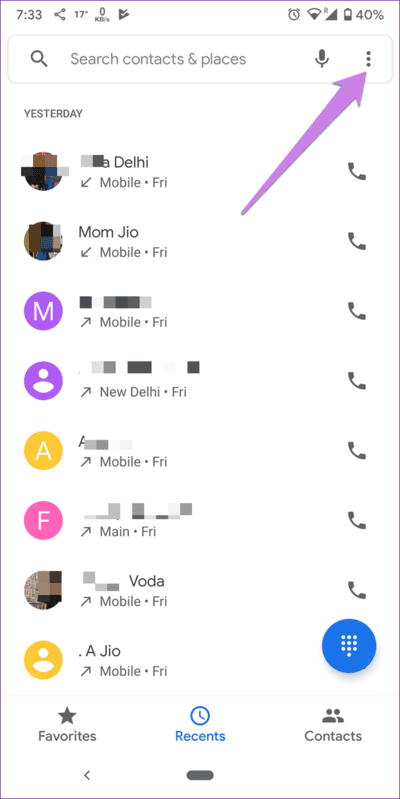
Gehen Sie zu „In der Nähe“ und aktivieren Sie es auf dem nächsten Bildschirm. Sie müssen außerdem die Erlaubnis zur Nutzung der Website erteilen. Schließen Sie dann die App und verwenden Sie die In-App-Suche, um Orte zu finden.
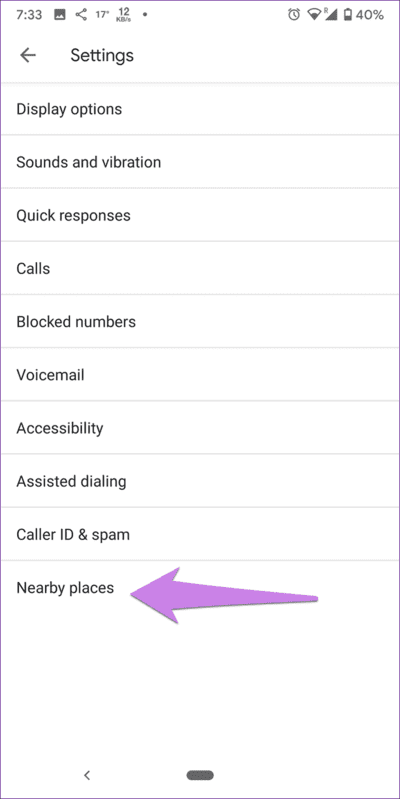
5. Suchen Sie über die Tastatur nach dem Kontaktnamen
Neben der Suche nach Kontaktnamen und -nummern über die Suchleiste können Sie Kontaktnamen auch über die Tastatur finden. Die Funktion sollte auf die gleiche Weise genutzt werden, wie wir es vom Tippen auf Feature-Phones gewohnt sind.
Öffnen Sie die Tastatur und geben Sie die ersten Buchstaben des Kontaktnamens ein. Wenn Sie beispielsweise nach George suchen, müssen Sie die Zahlen 4367 eingeben, wobei 4 für G, 3 für E, 6 für O usw. steht. Oben auf der Tastatur werden entsprechende Ergebnisse angezeigt. Klicken Sie auf den Namen des Kontakts, um ihn anzurufen.
6. Sehen Sie sich den Anrufverlauf des Kontakts an
Google Phone-App-Gruppen zeichnen Anrufe von einem Kontakt auf. Um es anzuzeigen, tippen Sie im Bildschirm „Zuletzt verwendet“ auf den Namen des Kontakts. Drücken Sie dann die Datumstaste.
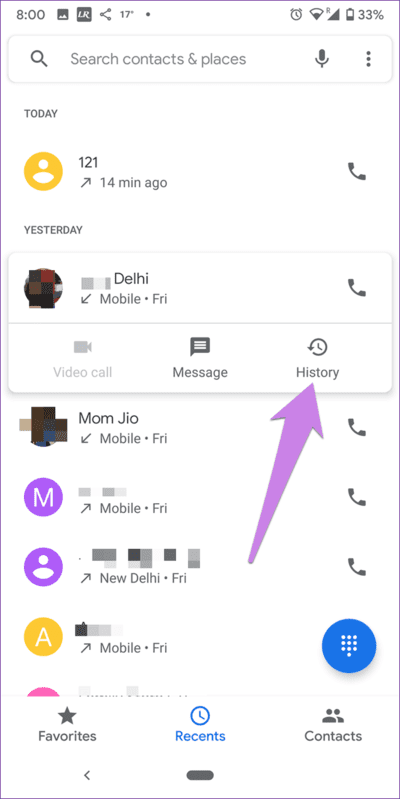
7. Löschen Sie den gesamten Anrufverlauf eines Kontakts
Es gibt zwei Möglichkeiten, dies zu tun. Drücken Sie zunächst lange auf den Kontakt auf dem Bildschirm "Modern" und wählen Sie "löschen". Dadurch werden alle Anrufverlaufsdatensätze dieses bestimmten Kontakts entfernt.
Alternativ tippen Sie auf den Kontakt und dann auf „aufzeichnen".
Tippen Sie dann oben auf das Dreipunktsymbol und wählen Sie aus Aufzeichnung löschen von der Liste.
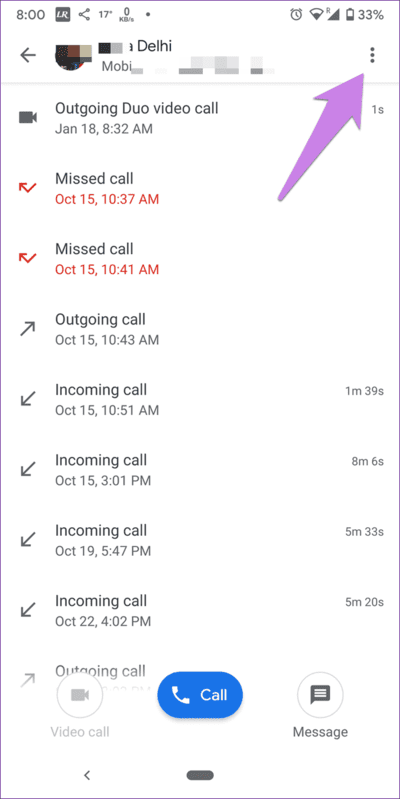
8. Löschen Sie einen Datensatz aus der Anrufliste des Kontakts
Gehen Sie dazu wie oben gezeigt zu den Anrufprotokolleinträgen des Kontakts. Wischen Sie dann auf dem Anrufverlaufsbildschirm nach links oder rechts, um den Verlauf zu entfernen.
9. Zeigen Sie den detaillierten Anrufverlauf an
Mit der Telefon-App können Sie Ihren Anrufverlauf nicht manuell nach gewählten, abgelehnten oder empfangenen Nummern filtern, wie es in anderen Anruf-Apps der Fall ist. Standardmäßig werden Anrufprotokolldatensätze erfasst.
Es gibt jedoch eine Option, mit der Sie die Gruppierung des Anrufverlaufs aufheben können, sodass Sie ihn getrennt nach Datum anzeigen können. Sie können verpasste Anrufe auch separat anzeigen. Tippen Sie dazu oben auf das Dreipunktsymbol und wählen Sie „Anrufliste“ aus der Liste aus.
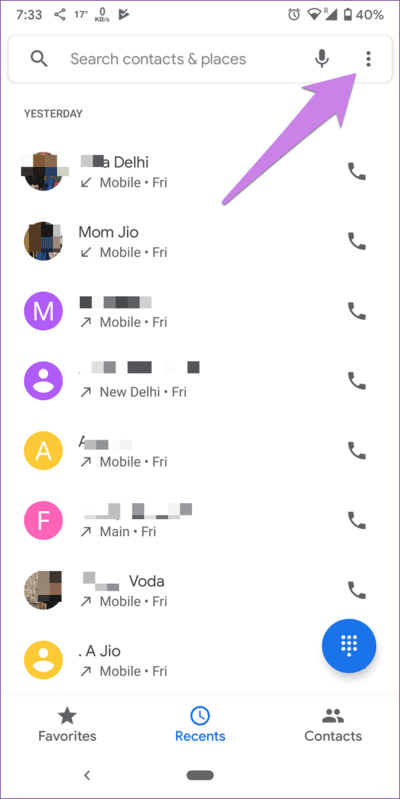
Sie finden zwei Registerkarten: „Alle“ und „Verloren“. Unter „Alle“ finden Sie einen Verlauf der nicht entgegengenommenen Anrufe. Klicken Sie auf „Unbeantwortet“, um verpasste Anrufe anzuzeigen.
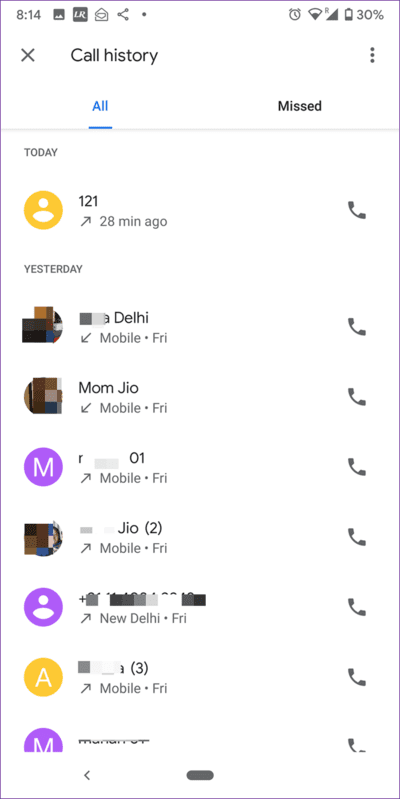
10. Löschen Sie alle Anrufverlaufsdatensätze
Wenn Sie alle Anrufverlaufsdatensätze entfernen möchten, tippen Sie auf dem Anrufverlaufsbildschirm auf das Dreipunktsymbol. Tippen Sie auf Anrufverlauf löschen.
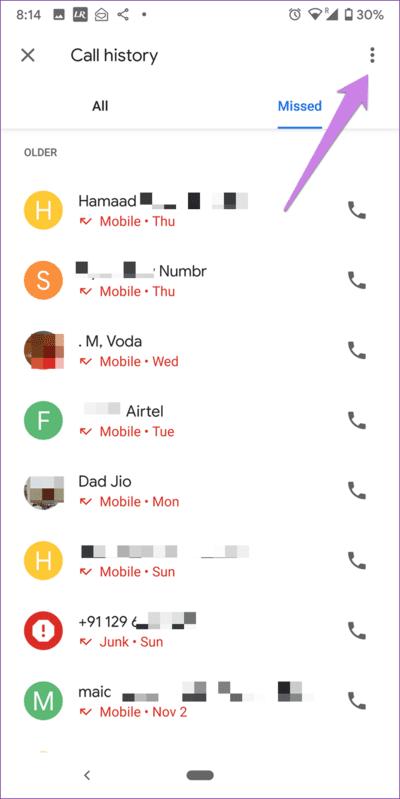
11. Kontaktkarte anzeigen
Wenn Sie auf dem Bildschirm „Zuletzt verwendet“ auf den Namen eines Kontakts tippen, werden drei Optionen angezeigt: Videoanruf (oder Kontakt hinzufügen), Nachricht und Verlauf. Was ist, wenn Sie Kontaktdaten anzeigen möchten? Tippen Sie dazu im Bildschirm „Neueste“ auf das Kontaktbild der Nummer. Sie werden zur Kontaktkarte weitergeleitet, wo Sie sie bearbeiten und die Telefonnummer, zugehörige Konten und mehr sehen können.
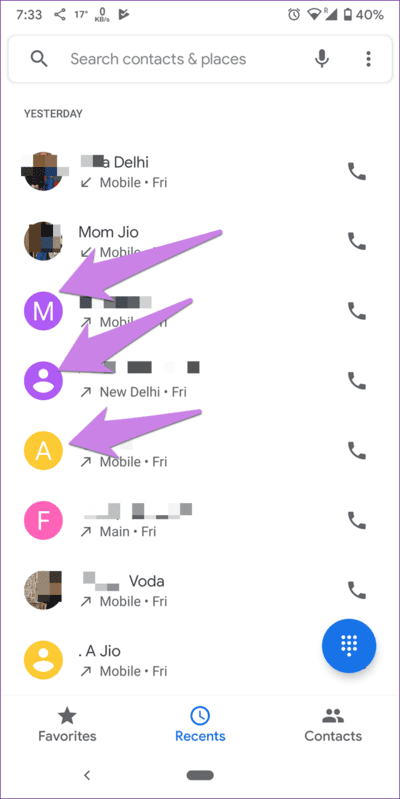
12. Kontakte zu Favoriten hinzufügen
Die Telefon-App unterstützt das Hinzufügen von Personen zur Kurzwahl nicht. Sie müssen sie zu Ihren Favoriten hinzufügen, um schnell Kontakt mit ihnen aufzunehmen. Es gibt zwei Möglichkeiten, Personen zu Favoriten hinzuzufügen.
Besuchen Sie bei der ersten Methode die Registerkarte „Favoriten“ in der mobilen App und tippen Sie auf die Schaltfläche „Hinzufügen“.
Alternativ können Sie auf dem Bildschirm „Zuletzt verwendet“ auf das Kontaktfoto der Person tippen. Klicken Sie dann auf das Sternsymbol. Sie können dies auch über die Kontakte-App tun.
13. Favoriten neu anordnen
Um die Position hinzugefügter Personen in Ihren Favoriten zu ändern, tippen und halten Sie den Kontakt. Ziehen Sie es dann an die neue Position.
14. Personen aus den Favoriten entfernen
Drücken Sie dazu lange auf den Kontakt in den Favoriten. Klicken Sie dann auf Entfernen.
15. Erreichen Sie häufig kontaktierte Kontakte
Unterhalb des Favoritenbereichs finden Sie häufig kontaktierte Kontakte. Der Unterschied zu den Favoriten besteht darin, dass es abhängig von den Angaben des Kontakts, den Sie am häufigsten anrufen, automatisch ausgefüllt wird. Sie können aus dieser Liste auch eine Person zu Ihren Favoriten hinzufügen. Tippen Sie dazu auf den Kontaktnamen und wählen Sie Favoriten hinzufügen.
16. Senden Sie schnell eine Nachricht
Anstatt zuerst die Messaging-App zu öffnen, können Sie dies auch tun Eine direkte Nachricht senden An jemanden aus der Telefon-App. Tippen Sie dazu auf den Kontaktnamen im „Modern„oder in“WiederholungenDann drücke die Tasteالرسالة".
17. Blockieren Sie unbekannte Anrufer
Neben dem Blockieren einzelner Kontakte können Sie in der Telefon-App den Empfang von Anrufen aller unbekannten Anrufer stoppen. Dazu müssen Sie zu gehen Anwendungseinstellungen > Gesperrte Nummern. Aktivieren Sie die Anrufsperre für unbekannte Anrufer.
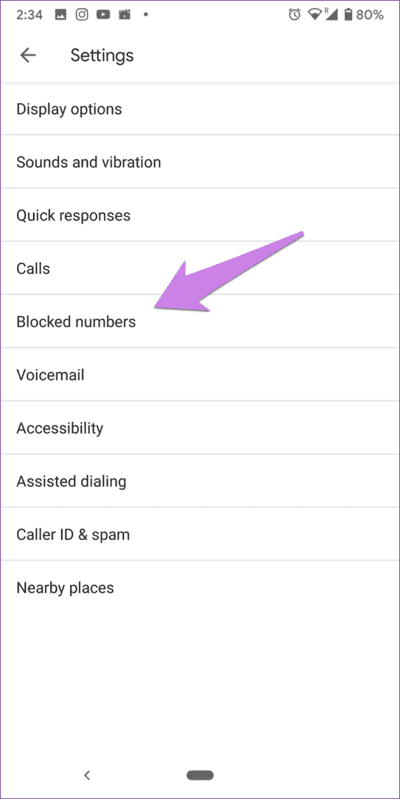
18. Dunkelmodus aktivieren
Wenn Sie ein Fan des Dunkelmodus sind, unterstützt diese App ihn ebenfalls. Um es zu aktivieren, gehen Sie über das Drei-Punkte-Symbol zu den App-Einstellungen. Klicken Sie dann auf Anzeigeoptionen. Aktivieren Sie das dunkle Thema.
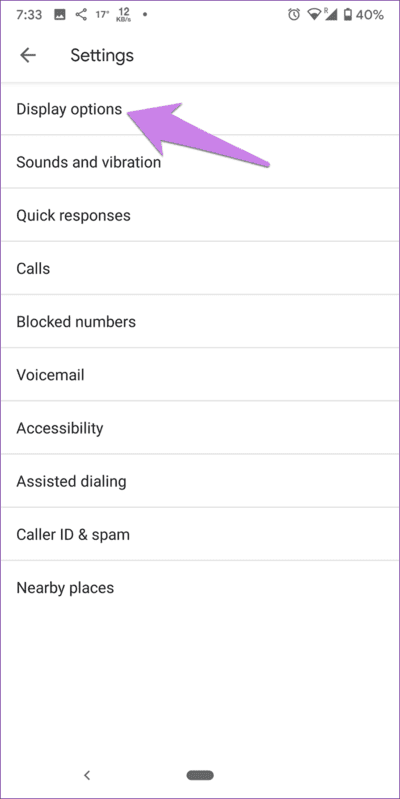
Nicht für jeden
Wir hoffen, dass die oben genannten Tipps und Tricks zur Telefon-App Ihnen in Ihrem täglichen Leben helfen werden. Wenn Ihnen die Funktionen der Google Phone-App gefallen, ist es bedauerlich, dass Sie nicht viel tun können, wenn Sie ein Nicht-Android-Telefon verwenden. Dies liegt daran, dass die App nur auf Android-Telefonen verfügbar ist. Sie können es nicht auf anderen Telefonen installieren.